苹果手机文件夹怎么添加图片,在如今移动互联网时代,苹果手机作为一款备受欢迎的智能手机,其功能之强大令人叹为观止,在日常使用中我们难免会遇到一些问题,比如如何给苹果手机文件夹添加图片,或者如何创建图片文件夹。这些问题看似简单,却常常令人困扰。为了帮助大家更好地解决这些问题,本文将详细介绍苹果手机文件夹添加图片的方法以及创建图片文件夹的步骤,希望能够为大家提供一些有用的帮助。
苹果手机如何创建图片文件夹
操作方法:
1.点击新建文件夹
在相簿内选择点击新建文件夹的选项。
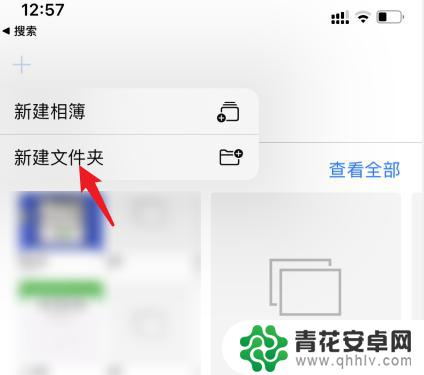
2.输入名称后存储
输入文件夹名称后,点击存储选项。
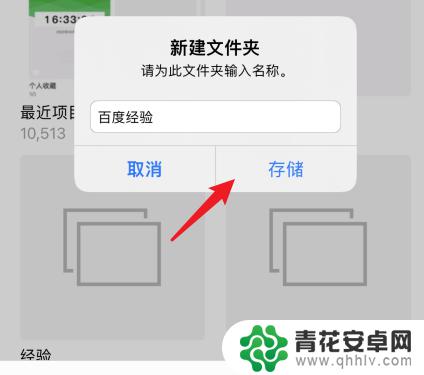
3.点击加号图标
在文件夹里点击左上方的加号图标。
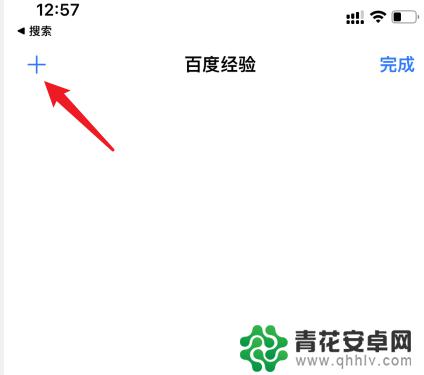
4.点击新建相簿
选择下方的新建相簿选项,即可放置图片。
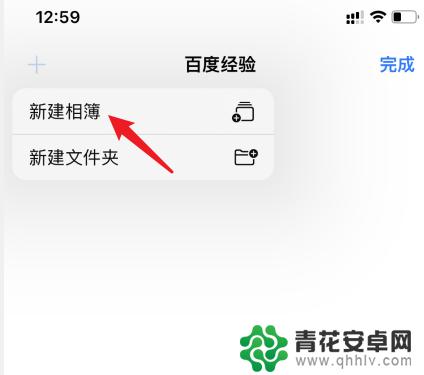
以上是关于如何在苹果手机文件夹中添加图片的全部内容,如果您遇到相同情况,可以按照以上方法解决。










